DIY Überwachungskamera Setup
Bei Heise gibt es von Techstage einige Artikel über Sets von Überwachungskameras mit Netzwerk-Recordern und Teilweise mit Monitoren. Einmal fällt auf, dass die Begrifflichkeiten aus einer Zeit zu stammen scheinen in dem noch auf Videobändern aufgezeichnet wurde und andererseits fällt auch auf, dass die Preise mit min. 220 Euro doch schon sehr teuer sind. Gerade das Bild des offenen IP-Recorders von Abus zeigt ganz klar, dass hier sehr wenig "Magic" im Spiel ist, sondern diese Sets meistens nur aus einer Ansammlung von Standard-Komponenten bestehen die mit Standard-Protokollen unter einander kommunizieren.
Gerade das fällt in den Artikeln auf, dass nicht einmal der Begriff ONVIF fällt, der diese ganzen Sets relativ schnell entzaubert, wenn es sich nicht gerade um extrem proberietäre Cloud-Lösungen geht (bei China-Produkten bedeutet der Begriff Cloud meistens einfach nur FTP-Upload). Wenn man nun keine 220 Euro ausgeben kann oder möchte und trotzdem eine gute Lösung haben möchte, kann auf andere Komponenten zurück greifen, die genau so sich über ONVIF verbinden lassen und dabei noch sehr viel günstiger und teilweise hochwertiger sind. Die Einrichtung ist dann auch nicht komplizierter als bei den normalen China-Lösungen.
Wir werden ein Set aus einem "IP-Recorder" und 2 Kameras für weniger als 200 Euro zusammen stellen und dabei 1920x1080 als primäre Auflösung nutzen. Leider gibt es meine präferierte IP-Kamera nicht mehr zu kaufen, aber da WLAN sowie nett zu haben ist, nehmen wir die WLAN-Varianten. WLAN ist sowie so eine eher zu vernachlässigende Sache, wenn man eine Outdoor-Lösung anstrebt. Man muss immer beachten, dass man die Kameras mit Strom versorgen muss.
Die Netzteile sind zumeist nicht wetterfest und man müsste Verlängerungskabel verwenden. Damit man wetterfest bleibt ist die beste Lösung outdoor-CAT6 Kabel für PoE (Power over Ethernet). Wenn man also schon Ethernet-Kabel mit einem PoE-Switch für die Stromversorgung nutzt, ist es kaum Mehraufwand, das ganze mit dem vorhanden Netzwerk zu verbinden und hat damit zu meist auch eine bessere Verbindung als wenn jede Kamera einzeln sich mit dem WLAN verbinden würde. Bei Outdoor ist WLAN als eher optional, falls man irgendwie eine Kameras direkt neben einer Steckdose anbringen kann.

PoE Hub aus China
Indoor sieht es natürlich ganz anders aus. Hier ist WLAN schon sehr praktisch, weil hier auch keine wetterfeste Stromversorgung von Nöten ist.
Aber egal ob indoor oder outdoor angestrebt ist, der zentrale Punkt bleibt der "IP-Recoder". Aber was ist so ein Recorder überhaupt? Auf der einen Seite ist es ein einfacher Netzwerkspeicher, aber auf der anderen Seite bietet er auch Motion-Detection und übernimmt die Aufzeichnung der Bilder und Videos. Meistens können die Kameras dieses aber schon selber und man braucht nur einen Netzwerkspeicher wie ein NAS oder eine Fritzbox. Eine Fritzbox mit einer externen Festplatte könnte also schon reichen solange die Kameras die Daten per FTP hochladen können. Aber man müsste für die Live-Ansicht jede Kamera direkt ansteuern (P2P-Modus mal ignoriert). Gerade diese Zentralität und Einheitlichkeit in der Konfigurierung, wenn man verschiedene Kameras verwenden sollte, machen so einen Recorder sehr praktisch. Zum Glück muss so ein Recoder nicht teuer sein.
Variante Mini-PC:
Ein Mini-/Tiny-PC von HP oder Lenovo ist nicht teuer und bietet sehr viel Leistung, im vergleich zu den Varianten aus den Sets bei Techstage. Ein i3 mit 4-8GB RAM ist sehr viel leistungsfähiger als ein ARM Singleboard-Computer. Auch kann man hier einfacher eine große HDD oder SSD einbauen und mit externen Festplatten erweitern und spart sich damit ein zusätzliches NAS. Auch haben diese PCs mehrere USB-Anschlüsse für USB-Kameras (was indoor eine gute Alternative zu IP-Kameras sein kein). Wenn eine Windows-Version dabei ist, kann man diese nutzen oder sich ein Linux installieren.
Mit Windows kann man iSpy verwenden, das sehr viele Einstellmöglichkeiten hat und dabei sogar einen viel Arbeit abnimmt, in dem z.B. ONVIF-Kameras fast automatisch gefunden und eingerichtet werden. Die Motion-Detection funktioniert sehr zuverlässig und auch ein zusätzlicher FTP-Upload ist möglich. Der Nachteil ist, dass es eben eine Windows-Programm ist und man somit nicht einfach die Oberfläche auf ein Smartphone holen kann.
Mit Linux hat man die Möglichkeit motionEye zu verwenden, dass man als Package installieren kann. Diese Lösung bietet eine Web-UI an, die sowohl auf Desktops als auch Smartphone gut funktioniert. Man muss aber teilweise RTSP-Urls per Hand eingeben und bekommt alle Einstellmöglichkeiten direkt und ungefiltert präsentiert. Dennoch ist die übersichtliche Ansicht egal ob auf dem Desktop oder dem Smartphone immer sehr gut und leicht und schnell zu bedienen. Wenn man also auch mal von Unterwegs einen Blick auf die Kamera-Stream werfen will, halte ich motionEye für die bessere Lösung.
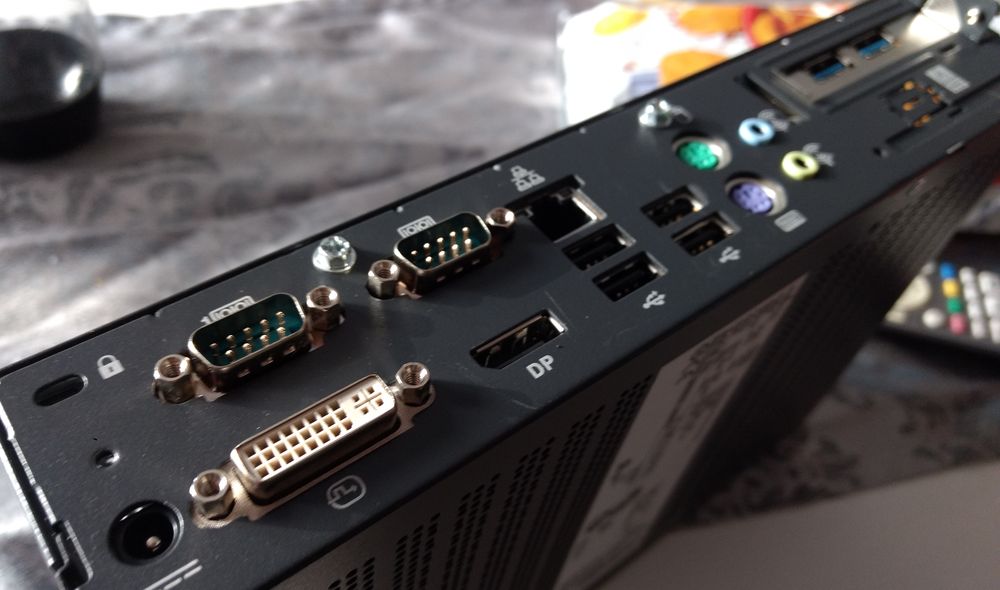
Ein Fujitsu Thinclient mit x86-64 Prozessor
Variante ARM-SBC:
Wer einen Raspberry PI oder Orange Pi hat (als Set zwischen 20 und 40 Euro) kann mit einer 32GB SD-Karte und motionEye OS sich eine gleichwertige Lösung in sehr günstiger, kompakter und stromsparender Version zusammen stellen. motionEye OS auf der SD-Karte am PC installieren, dann in den ARM-PC stecken und einschalten. Nach 1-2 Minuten kann man die Web-UI aufrufen und mit der Einrichtung der ersten Kamera beginnen. Die Downloads findet man hier : https://github.com/ccrisan/motioneyeos/releases
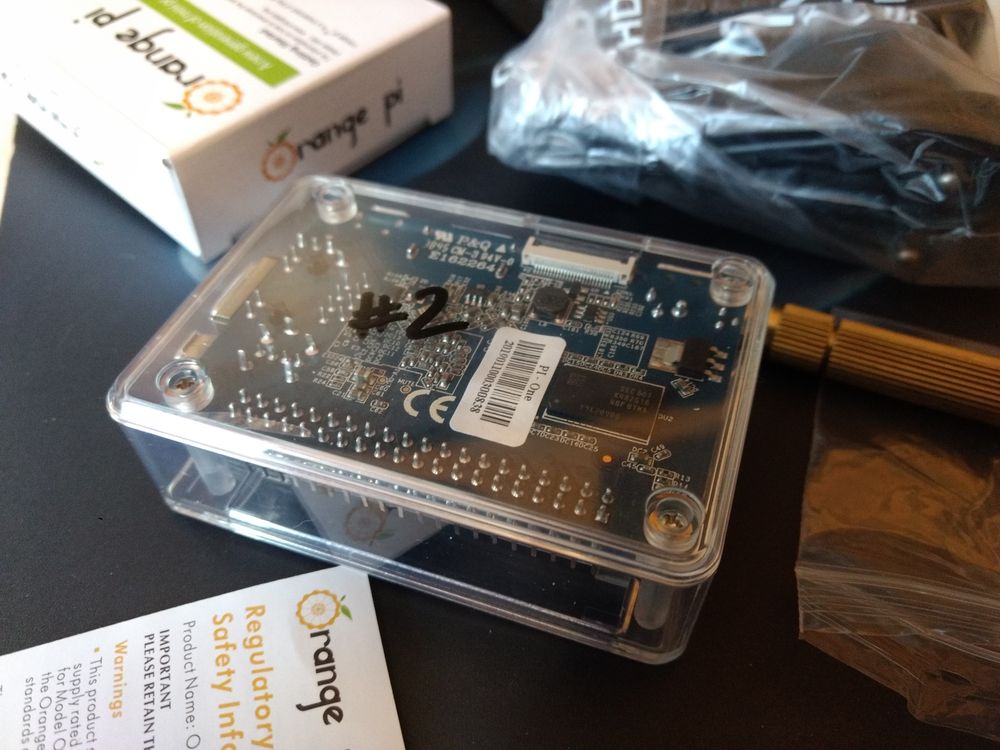
Orange Pi One Kompletset
Egal welche Variante man nimmt sollte der Computer nahe dem Router stehen und benötigt so kein WLAN sondern nur ein kurzes LAN-Kabel. Bei der PC-Variante braucht man noch einen Monitor, eine Tastatur und eine Maus. Bei der ARM-Variante reicht eine SD-Karte, weil die Einrichtung rein über die Web-UI erfolgen kann (SSH ist natürlich auch möglich, aber nicht zwingend nötig).
Da wir nun einen "Recoder" haben, mit dem wir USB- und ONVIF-Kameras bedienen können brauchen wir nur noch die Kameras und etwas Zubehör.

WLAN Outdoor-Kamera
Outdoor:
2x ieGeek FullHD WLAN (schwarz ist unauffäliger als weiß) = 110 EUR
2x 15m CAT6 Kabel (oder was man eben braucht) = 21 EUR
1x Universal-Netzteil = 13 EUR
1x PoE-Hub = 28 EUR
2x PoE-Adapter = 8 EUR
Wenn man dazu ein Orange PI One Set von AliExpress rechnet ist man sehr genau bei 200 EUR Gesamtpreis. Wenn man PoE-Hub und Adapter auch in China bestellt, kann man dort auch nochmal etwas Geldsparen. Die Kameras können auch direkt per FTP auf das NAS einer Fritzbox schreiben.
Indoor:
2x ieGeek FullHD WLAN (schwarz ist unauffäliger als weiß) = 110 EUR
Indoor muss eine Steckdose in der Nähe sein und man kann sich den ganzen PoE-Part ersparen bzw. einsparen. Aber es ist zu überlegen im Haus kleinere Kameras zu verwenden, die weniger direkt ins Auge stechen, wenn man nicht gerade dadurch einen abschreckenden Effekt erzielen will (in Ladengeschäften sollten Kameras immer gut sichtbar sein).
Wenn man die Kameras mit dem WLAN verbinden möchte ist die einfachste Einrichtungsart, die Kamera per LAN-Kabel einmal an den Router zu hängen und dann per Web-Browser auf die Kamera zu zugreifen und dort das WLAN einzustellen. Alle anderen Lösungen waren bis jetzt immer umständlicher oder funktionierten garnicht. Ich halte wenig davon die Kameras per Smartphone-App einzurichten, weil man gerade bei der Eingabe von Text und WLAN-Schlüssel mit einer echten Tastatur sehr viel schneller ist.
Wem 960p als Auflösung der Kameras reicht (selbst 720p ist im Indoor-Bereich oft ausreichend) kann bei den Kameras noch so um die 15 EUR pro Stück sparen.
Das wichtigste Werkzeug hier ist die Übersicht der Netzwerk-Geräte und IP-Adressen des Routers oder auch das Programm ONVIF Device Manager.
Während die Installation von motionEye auf einem ARM-SBC und iSpy auf Windows sehr einfach ist, ist die Installation von motionEye auf einem Mini/Tiny PC unter einem Ubuntu-System leicht aufwendiger. Dafür hat man die Vorteile, dass man ein komplettes Linux-System hat und den PC auf für andere Serveraufgaben verwenden kann oder den PC auf direkt mit einem großen Monitor verbinden kann und Live-Streams der Kameras anzeigen kann (localhost im Webbrowser öffnen und man hat seine UI). ARM-SBC können das an sich auch, aber hier sind oft Grafik und Leistung nicht dafür ausgelegt viele Aufgaben auf einmal zu erledigen.
Hier habe ich ein mal zusammen getragen wie man motionEye auf einem Fujitsu Futro S900 installieren kann. Dieser PC kostet um die 30 Euro bei Ebay und mit einer mSATA SSD und einem WLAN-Stick bekommt man extrem flexibelen kleinen und günstigen PC für viele Anwendungszwecke.
sudo apt-get install motion ffmpeg v4l-utils
sudo apt-get install python-pip python-dev curl libssl-dev libcurl4-openssl-dev libjpeg-dev
sudo apt-get install python-setuptools
sudo apt-get update
sudo apt-get upgrade
sudo pip install motioneye
sudo mkdir -p /etc/motioneye
sudo cp /usr/local/share/motioneye/extra/motioneye.conf.sample /etc/motioneye/motioneye.conf
sudo mkdir -p /var/lib/motioneye
sudo cp /usr/local/share/motioneye/extra/motioneye.systemd-unit-local /etc/systemd/system/motioneye.service
sudo systemctl daemon-reload
sudo systemctl enable motioneye
sudo systemctl start motioneye
Danach kann man über den Port 8765 die motionEye Web-UI aufrufen.
Man kann ohne Probleme viele USB- und IP-Kameras anschließen und hat keine Probleme mit Updates und kompatiblen Kameras, was bei Komplettsets schnell passieren kann, weil hier alle ONVIF kompatiblen Kameras funktionieren. Während mein Setup mit dem Futro S900 Thin-Client eine eher eingeschränkte Leistung hat, kann man mit z. B. Lenovo Tiny-PCs und i-Serie CPUs auf kleine Geschäfte oder mittelgroße Gebäude und Gelände überwachen (mit ~10 Kameras).
Um bei ONVIF-Kameras die URL für den Video-Stream heraus zu bekommen hilft der ONVIF Device Manager.
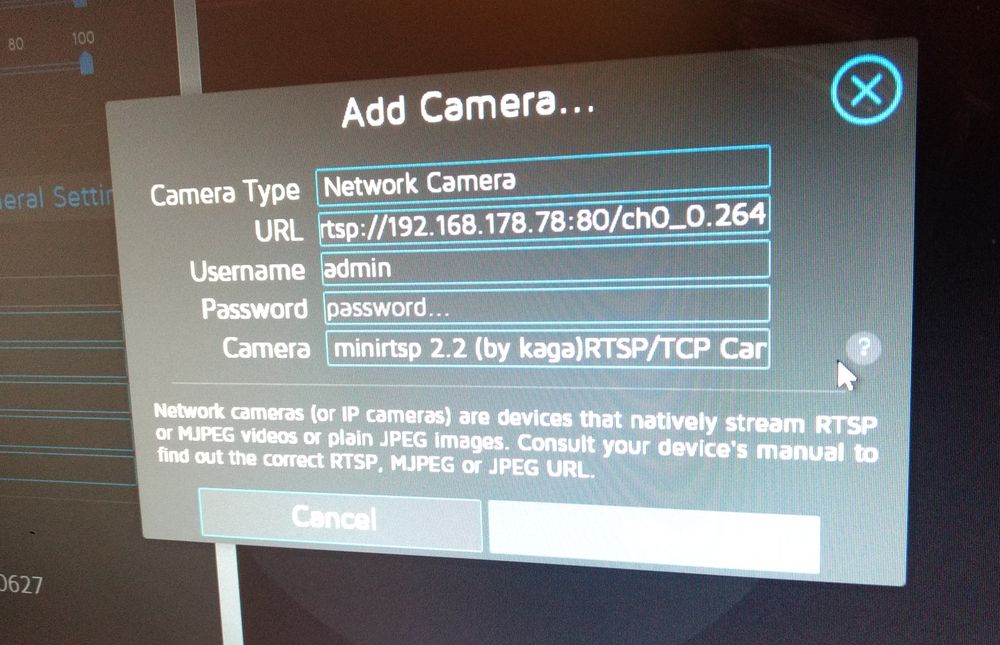
RTSP-URL einer ONVIF-Kamera in motionEye
Hier sieht man wie eine ONVIF-Kamera per RTSP angebunden wird.
Wer iSpy verwendet, hat den Vorteil, dass auch eingebaute Microphone von Kameras ausgewertet werden können und bei bestimmten Geräuschen ein Alarm ausgelöst werden kann. Plugins für die Erkennung von KFZ-Kennzeichen oder QR-Codes gibt es auch.
Wenn man sich also für eine "Selbstbaulösung" entschiedet, kann man viel Geld sparen und bekommt zusätzlich noch einen sehr viel leistungsfähigere Recorder für einen Bruchteil des Geldes. Bei dem Preis für die Abus-Lösung (siehe den Techstage-Test), bekommt man einen refurbished PC mit i3 oder sogar i5 CPU und mehr Festplattenspeicher und kann sicher trotzdem die selben Kameras verwenden.
Gerade das fällt in den Artikeln auf, dass nicht einmal der Begriff ONVIF fällt, der diese ganzen Sets relativ schnell entzaubert, wenn es sich nicht gerade um extrem proberietäre Cloud-Lösungen geht (bei China-Produkten bedeutet der Begriff Cloud meistens einfach nur FTP-Upload). Wenn man nun keine 220 Euro ausgeben kann oder möchte und trotzdem eine gute Lösung haben möchte, kann auf andere Komponenten zurück greifen, die genau so sich über ONVIF verbinden lassen und dabei noch sehr viel günstiger und teilweise hochwertiger sind. Die Einrichtung ist dann auch nicht komplizierter als bei den normalen China-Lösungen.
Wir werden ein Set aus einem "IP-Recorder" und 2 Kameras für weniger als 200 Euro zusammen stellen und dabei 1920x1080 als primäre Auflösung nutzen. Leider gibt es meine präferierte IP-Kamera nicht mehr zu kaufen, aber da WLAN sowie nett zu haben ist, nehmen wir die WLAN-Varianten. WLAN ist sowie so eine eher zu vernachlässigende Sache, wenn man eine Outdoor-Lösung anstrebt. Man muss immer beachten, dass man die Kameras mit Strom versorgen muss.
Die Netzteile sind zumeist nicht wetterfest und man müsste Verlängerungskabel verwenden. Damit man wetterfest bleibt ist die beste Lösung outdoor-CAT6 Kabel für PoE (Power over Ethernet). Wenn man also schon Ethernet-Kabel mit einem PoE-Switch für die Stromversorgung nutzt, ist es kaum Mehraufwand, das ganze mit dem vorhanden Netzwerk zu verbinden und hat damit zu meist auch eine bessere Verbindung als wenn jede Kamera einzeln sich mit dem WLAN verbinden würde. Bei Outdoor ist WLAN als eher optional, falls man irgendwie eine Kameras direkt neben einer Steckdose anbringen kann.

PoE Hub aus China
Indoor sieht es natürlich ganz anders aus. Hier ist WLAN schon sehr praktisch, weil hier auch keine wetterfeste Stromversorgung von Nöten ist.
Aber egal ob indoor oder outdoor angestrebt ist, der zentrale Punkt bleibt der "IP-Recoder". Aber was ist so ein Recorder überhaupt? Auf der einen Seite ist es ein einfacher Netzwerkspeicher, aber auf der anderen Seite bietet er auch Motion-Detection und übernimmt die Aufzeichnung der Bilder und Videos. Meistens können die Kameras dieses aber schon selber und man braucht nur einen Netzwerkspeicher wie ein NAS oder eine Fritzbox. Eine Fritzbox mit einer externen Festplatte könnte also schon reichen solange die Kameras die Daten per FTP hochladen können. Aber man müsste für die Live-Ansicht jede Kamera direkt ansteuern (P2P-Modus mal ignoriert). Gerade diese Zentralität und Einheitlichkeit in der Konfigurierung, wenn man verschiedene Kameras verwenden sollte, machen so einen Recorder sehr praktisch. Zum Glück muss so ein Recoder nicht teuer sein.
Variante Mini-PC:
Ein Mini-/Tiny-PC von HP oder Lenovo ist nicht teuer und bietet sehr viel Leistung, im vergleich zu den Varianten aus den Sets bei Techstage. Ein i3 mit 4-8GB RAM ist sehr viel leistungsfähiger als ein ARM Singleboard-Computer. Auch kann man hier einfacher eine große HDD oder SSD einbauen und mit externen Festplatten erweitern und spart sich damit ein zusätzliches NAS. Auch haben diese PCs mehrere USB-Anschlüsse für USB-Kameras (was indoor eine gute Alternative zu IP-Kameras sein kein). Wenn eine Windows-Version dabei ist, kann man diese nutzen oder sich ein Linux installieren.
Mit Windows kann man iSpy verwenden, das sehr viele Einstellmöglichkeiten hat und dabei sogar einen viel Arbeit abnimmt, in dem z.B. ONVIF-Kameras fast automatisch gefunden und eingerichtet werden. Die Motion-Detection funktioniert sehr zuverlässig und auch ein zusätzlicher FTP-Upload ist möglich. Der Nachteil ist, dass es eben eine Windows-Programm ist und man somit nicht einfach die Oberfläche auf ein Smartphone holen kann.
Mit Linux hat man die Möglichkeit motionEye zu verwenden, dass man als Package installieren kann. Diese Lösung bietet eine Web-UI an, die sowohl auf Desktops als auch Smartphone gut funktioniert. Man muss aber teilweise RTSP-Urls per Hand eingeben und bekommt alle Einstellmöglichkeiten direkt und ungefiltert präsentiert. Dennoch ist die übersichtliche Ansicht egal ob auf dem Desktop oder dem Smartphone immer sehr gut und leicht und schnell zu bedienen. Wenn man also auch mal von Unterwegs einen Blick auf die Kamera-Stream werfen will, halte ich motionEye für die bessere Lösung.
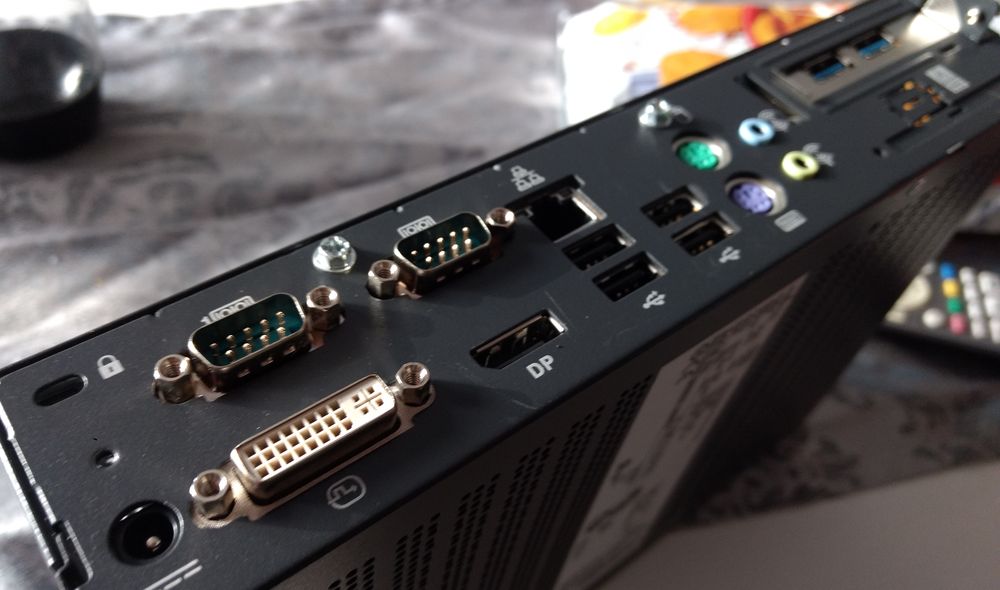
Ein Fujitsu Thinclient mit x86-64 Prozessor
Variante ARM-SBC:
Wer einen Raspberry PI oder Orange Pi hat (als Set zwischen 20 und 40 Euro) kann mit einer 32GB SD-Karte und motionEye OS sich eine gleichwertige Lösung in sehr günstiger, kompakter und stromsparender Version zusammen stellen. motionEye OS auf der SD-Karte am PC installieren, dann in den ARM-PC stecken und einschalten. Nach 1-2 Minuten kann man die Web-UI aufrufen und mit der Einrichtung der ersten Kamera beginnen. Die Downloads findet man hier : https://github.com/ccrisan/motioneyeos/releases
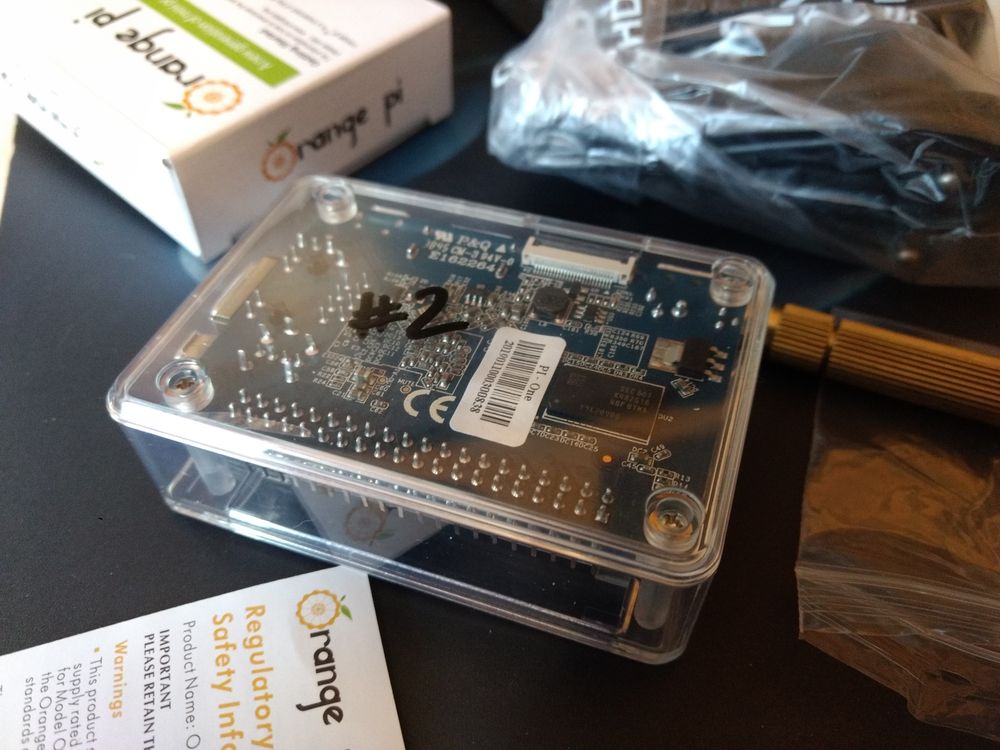
Orange Pi One Kompletset
Egal welche Variante man nimmt sollte der Computer nahe dem Router stehen und benötigt so kein WLAN sondern nur ein kurzes LAN-Kabel. Bei der PC-Variante braucht man noch einen Monitor, eine Tastatur und eine Maus. Bei der ARM-Variante reicht eine SD-Karte, weil die Einrichtung rein über die Web-UI erfolgen kann (SSH ist natürlich auch möglich, aber nicht zwingend nötig).
Da wir nun einen "Recoder" haben, mit dem wir USB- und ONVIF-Kameras bedienen können brauchen wir nur noch die Kameras und etwas Zubehör.

WLAN Outdoor-Kamera
Outdoor:
2x ieGeek FullHD WLAN (schwarz ist unauffäliger als weiß) = 110 EUR
2x 15m CAT6 Kabel (oder was man eben braucht) = 21 EUR
1x Universal-Netzteil = 13 EUR
1x PoE-Hub = 28 EUR
2x PoE-Adapter = 8 EUR
Wenn man dazu ein Orange PI One Set von AliExpress rechnet ist man sehr genau bei 200 EUR Gesamtpreis. Wenn man PoE-Hub und Adapter auch in China bestellt, kann man dort auch nochmal etwas Geldsparen. Die Kameras können auch direkt per FTP auf das NAS einer Fritzbox schreiben.
Indoor:
2x ieGeek FullHD WLAN (schwarz ist unauffäliger als weiß) = 110 EUR
Indoor muss eine Steckdose in der Nähe sein und man kann sich den ganzen PoE-Part ersparen bzw. einsparen. Aber es ist zu überlegen im Haus kleinere Kameras zu verwenden, die weniger direkt ins Auge stechen, wenn man nicht gerade dadurch einen abschreckenden Effekt erzielen will (in Ladengeschäften sollten Kameras immer gut sichtbar sein).
Wenn man die Kameras mit dem WLAN verbinden möchte ist die einfachste Einrichtungsart, die Kamera per LAN-Kabel einmal an den Router zu hängen und dann per Web-Browser auf die Kamera zu zugreifen und dort das WLAN einzustellen. Alle anderen Lösungen waren bis jetzt immer umständlicher oder funktionierten garnicht. Ich halte wenig davon die Kameras per Smartphone-App einzurichten, weil man gerade bei der Eingabe von Text und WLAN-Schlüssel mit einer echten Tastatur sehr viel schneller ist.
Wem 960p als Auflösung der Kameras reicht (selbst 720p ist im Indoor-Bereich oft ausreichend) kann bei den Kameras noch so um die 15 EUR pro Stück sparen.
Das wichtigste Werkzeug hier ist die Übersicht der Netzwerk-Geräte und IP-Adressen des Routers oder auch das Programm ONVIF Device Manager.
Während die Installation von motionEye auf einem ARM-SBC und iSpy auf Windows sehr einfach ist, ist die Installation von motionEye auf einem Mini/Tiny PC unter einem Ubuntu-System leicht aufwendiger. Dafür hat man die Vorteile, dass man ein komplettes Linux-System hat und den PC auf für andere Serveraufgaben verwenden kann oder den PC auf direkt mit einem großen Monitor verbinden kann und Live-Streams der Kameras anzeigen kann (localhost im Webbrowser öffnen und man hat seine UI). ARM-SBC können das an sich auch, aber hier sind oft Grafik und Leistung nicht dafür ausgelegt viele Aufgaben auf einmal zu erledigen.
Hier habe ich ein mal zusammen getragen wie man motionEye auf einem Fujitsu Futro S900 installieren kann. Dieser PC kostet um die 30 Euro bei Ebay und mit einer mSATA SSD und einem WLAN-Stick bekommt man extrem flexibelen kleinen und günstigen PC für viele Anwendungszwecke.
sudo apt-get install motion ffmpeg v4l-utils
sudo apt-get install python-pip python-dev curl libssl-dev libcurl4-openssl-dev libjpeg-dev
sudo apt-get install python-setuptools
sudo apt-get update
sudo apt-get upgrade
sudo pip install motioneye
sudo mkdir -p /etc/motioneye
sudo cp /usr/local/share/motioneye/extra/motioneye.conf.sample /etc/motioneye/motioneye.conf
sudo mkdir -p /var/lib/motioneye
sudo cp /usr/local/share/motioneye/extra/motioneye.systemd-unit-local /etc/systemd/system/motioneye.service
sudo systemctl daemon-reload
sudo systemctl enable motioneye
sudo systemctl start motioneye
Danach kann man über den Port 8765 die motionEye Web-UI aufrufen.
Man kann ohne Probleme viele USB- und IP-Kameras anschließen und hat keine Probleme mit Updates und kompatiblen Kameras, was bei Komplettsets schnell passieren kann, weil hier alle ONVIF kompatiblen Kameras funktionieren. Während mein Setup mit dem Futro S900 Thin-Client eine eher eingeschränkte Leistung hat, kann man mit z. B. Lenovo Tiny-PCs und i-Serie CPUs auf kleine Geschäfte oder mittelgroße Gebäude und Gelände überwachen (mit ~10 Kameras).
Um bei ONVIF-Kameras die URL für den Video-Stream heraus zu bekommen hilft der ONVIF Device Manager.
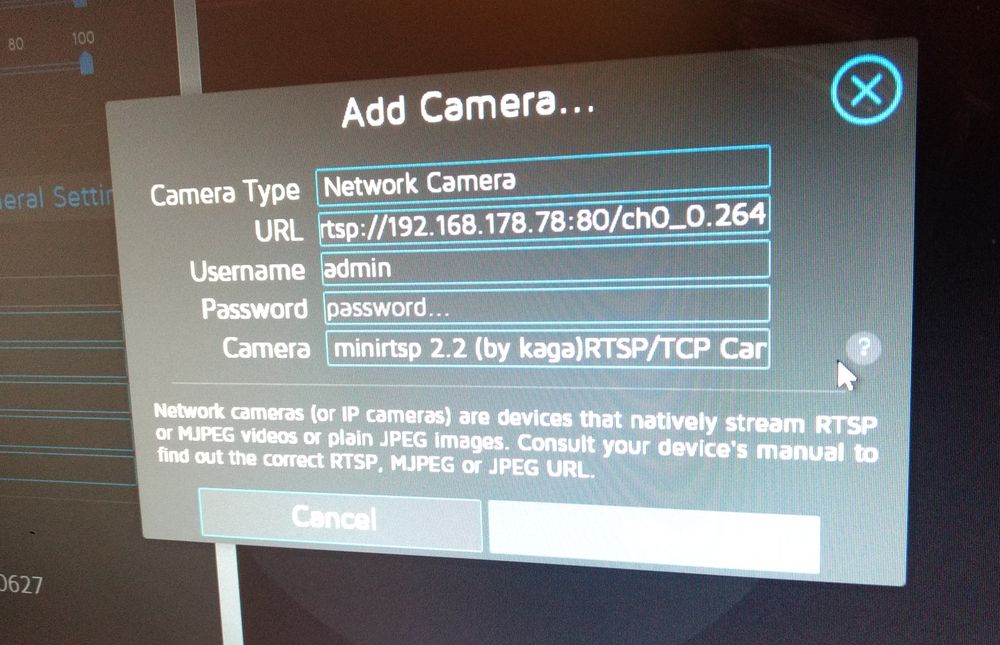
RTSP-URL einer ONVIF-Kamera in motionEye
Hier sieht man wie eine ONVIF-Kamera per RTSP angebunden wird.
Wer iSpy verwendet, hat den Vorteil, dass auch eingebaute Microphone von Kameras ausgewertet werden können und bei bestimmten Geräuschen ein Alarm ausgelöst werden kann. Plugins für die Erkennung von KFZ-Kennzeichen oder QR-Codes gibt es auch.
Wenn man sich also für eine "Selbstbaulösung" entschiedet, kann man viel Geld sparen und bekommt zusätzlich noch einen sehr viel leistungsfähigere Recorder für einen Bruchteil des Geldes. Bei dem Preis für die Abus-Lösung (siehe den Techstage-Test), bekommt man einen refurbished PC mit i3 oder sogar i5 CPU und mehr Festplattenspeicher und kann sicher trotzdem die selben Kameras verwenden.
| User | annonyme | 2019-03-19 16:06 |
 write comment:
write comment: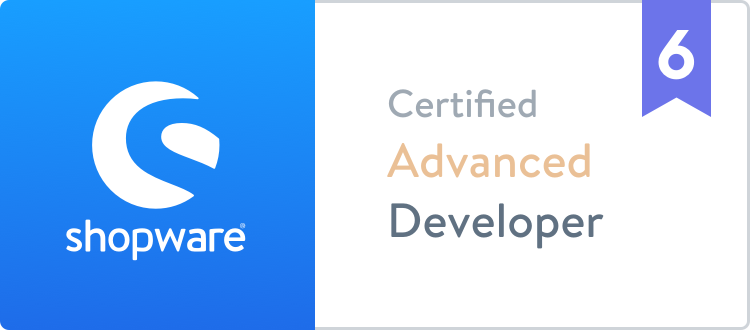 bezahlt von
bezahlt von